Porady na temat usuwania Strictor Ransomware (odinstalować Strictor Ransomware)
Strictor Ransomware jest nowy kłopotliwe infekcji, która blokuje pliki użytkownika określonego katalogu. Cyberprzestępcy za malware miejsce czarny tapety z wizerunkiem tzw „Guy Fawkes maski” i domaga się zapłaty. Niestety użytkownicy, którzy zapłacili okupu okazało się, że nie można pobrać narzędzie, który jest przypuszczalny wobec otworzyć ich akta.
Ponieważ te cyberprzestępcy zostawić hasło, które zostało użyte do zaszyfrowania danych, zalecamy zapisać go i czekać aż oprogramowania odszyfrowanie pojawia się w Internecie. W międzyczasie możesz usunąć złośliwy plik, który uruchomił Strictor Ransomware. Aby uzyskać bardziej szczegółowe instrukcje Sprawdź nasze kroki zalecane usuwanie dostępny poniżej tego artykułu. Jeśli chcesz dowiedzieć się więcej o tym malware, Kontynuuj czytanie jak wprowadzimy Cię co nasi naukowcy odkryli po przetestowaniu go w wewnętrzny laboratorium. Jak najszybciej usunąć Strictor Ransomware.
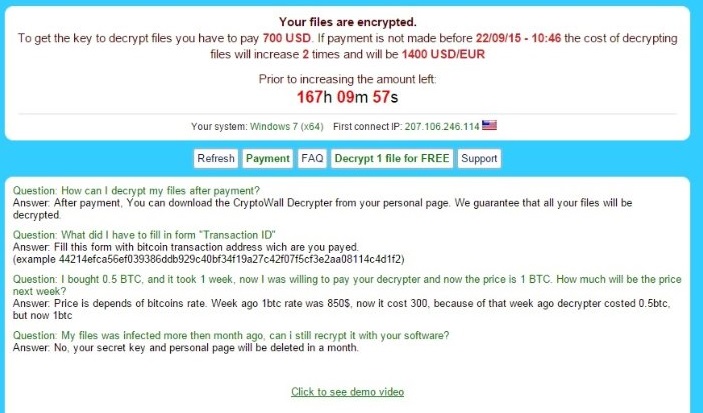
Pobierz za darmo narzędzie do usuwaniaAby usunąć Strictor Ransomware
Dlaczego należy usunąć Strictor Ransomware?
Zacznijmy od tego zakażenie rozprzestrzenia się za pośrednictwem złośliwego poczta elektroniczna przywiązanie. Pewnie może otrzymałeś podejrzany plik, który wygląda jak plik PDF za pomocą spamu. Na przykład plik mógł nazwany jako „Bank_account_summary.” Chociaż jego ikona wygląda dokładnie jak plik PDF, ma rozszerzenie pliku wykonywalnego (.exe). Po uruchomieniu go, Strictor Ransomware tworzy losowe hasło 10 cyfr i używa go do szyfrowania danych. Jednak to nie wybrać typ pliku, który powinny być szyfrowane, jak większość programów ransomware. Szkodnik ten szyfruje pliki, które są umieszczone w katalogu dokumentów, więc nie narusza innych plików na komputerze. Według naszych naukowców ransomware używa algorytmu szyfrowania Advanced Encryption Standard (AES), który pozwala cyberprzestępców do szyfrowanie plików hasłem 256 bajtów długości i podmień pliki użytkownika z zaszyfrowane dane. Ponadto dotyczy danych będzie miał dodatkowe rozszerzenie, np. mydocument.locked. Jak już wcześniej wspomniano, można uzyskać hasło, które ma zasadnicze znaczenie dla plików, aby zostać odszyfrowane. Hasła powinny pojawić się w pliku o nazwie jako WindowsUpdate.locked, które będą w katalogu dokumentów. Po otwarciu pliku, powinna ona zawierać tekst podobny do tego: „= U113QJQwz wszystkie Twoje pliki są teraz pod moje z reguły płacą mi jakiś Bitconis i ich Pozdrawiam.” Oczywiście, losowe hasło 10 cyfr (np. = U113QJQwz) będzie różny dla każdego użytkownika.
Ponadto, można zauważyć, że ransomware zmienił swój pulpit obraz z własną tapetą, który zawiera Cyberprzestępcy tekst, który mówi: „Wszystkie swoje cenne pliki na komputerze zostały pomyślnie zaszyfrował!” Również to wymaga, aby zapłacić 500 USD aż do określonej daty, który może być różny dla każdego użytkownika. Jeśli nie musisz płacić okupu na czas „koszt Odszyfrowywanie plików zwiększy dwa razy i będzie 1000 USD”. Istnieją nie instrukcje dotyczące płatności w wiadomości, ale tam jest przycisk pod tytułem „Zapłacić”, i to przekierowuje do strony internetowej, gdzie podane są rzeczywiste instrukcje. Instrukcje mają za zadanie pokazać w jaki sposób zapłacić okup i uzyskania deszyfrującego, ale nie słyszałem o żadnych udanych próbach Pobierz to narzędzie do tej pory. Także jeśli nie można połączyć się z Internetem, to pokazuje mnóstwo irytujące wyskakujące okienka z żądanie przywrócenia połączenia z Internetem.
Jak usunąć Strictor Ransomware?
Wszystko pod uwagę należy zapisać hasło w innej lokalizacji na komputerze bo odszyfrowujący pracy mogą pojawić się w Internecie. W tej chwili nie może potwierdzić, że Twoje pliki będzie odblokowany po przesłaniu okupu, ale jeśli jesteś gotów zapłacić można zaoszczędzić tapetę lub link, który prowadzi do instrukcje dotyczące płatności. Niemniej jednak należy usunąć plik złośliwy, co pozwoliło Strictor Ransomware na wprowadzenie systemu. Jak już powiedzieliśmy wyżej, ten plik może mieć nazwę losowo i to powinno być w tym samym katalogu, że pobrany. Również to powinno wyglądać dokument PDF, ale byłoby z rozszerzeniem .exe na końcu. To powinno być łatwiej znaleźć to po włączeniu Pokaż ukryte pliki, foldery i dyski opcji. W związku z tym będziemy wyjaśniać wszystkie proces usuwania krok po kroku w instrukcjach dostarczonych trochę poniżej. Usuń Strictor Ransomware asap.
Dowiedz się, jak usunąć Strictor Ransomware z komputera
- Krok 1. Jak usunąć Strictor Ransomware z Windows?
- Krok 2. Jak usunąć Strictor Ransomware z przeglądarki sieci web?
- Krok 3. Jak zresetować przeglądarki sieci web?
Krok 1. Jak usunąć Strictor Ransomware z Windows?
a) Usuń Strictor Ransomware związanych z aplikacji z Windows XP
- Kliknij przycisk Start
- Wybierz Panel sterowania

- Wybierz Dodaj lub usuń programy

- Kliknij na Strictor Ransomware związanych z oprogramowaniem

- Kliknij przycisk Usuń
b) Odinstaluj program związane z Strictor Ransomware od Windows 7 i Vista
- Otwórz menu Start
- Kliknij na Panel sterowania

- Przejdź do odinstalowania programu

- Wybierz Strictor Ransomware związanych z aplikacji
- Kliknij przycisk Odinstaluj

c) Usuń Strictor Ransomware związanych z aplikacji z Windows 8
- Naciśnij klawisz Win + C, aby otworzyć pasek urok

- Wybierz ustawienia i Otwórz Panel sterowania

- Wybierz Odinstaluj program

- Wybierz program, związane z Strictor Ransomware
- Kliknij przycisk Odinstaluj

Krok 2. Jak usunąć Strictor Ransomware z przeglądarki sieci web?
a) Usunąć Strictor Ransomware z Internet Explorer
- Otwórz przeglądarkę i naciśnij kombinację klawiszy Alt + X
- Kliknij Zarządzaj add-ons

- Wybierz polecenie Paski narzędzi i rozszerzenia
- Usuń niechciane rozszerzenia

- Przejdź do wyszukiwania dostawców
- Usunąć Strictor Ransomware i wybrać nowy silnik

- Naciśnij klawisze Alt + x ponownie i kliknij na Opcje internetowe

- Zmiana strony głównej, na karcie Ogólne

- Kliknij przycisk OK, aby zapisać dokonane zmiany
b) Wyeliminować Strictor Ransomware z Mozilla Firefox
- Otworzyć mozille i kliknij na menu
- Wybierz Dodatki i przenieść się do rozszerzenia

- Wybrać i usunąć niechciane rozszerzenia

- Ponownie kliknij przycisk menu i wybierz Opcje

- Na karcie Ogólne zastąpić Strona główna

- Przejdź do zakładki wyszukiwania i wyeliminować Strictor Ransomware

- Wybierz swojego nowego domyślnego dostawcy wyszukiwania
c) Usuń Strictor Ransomware z Google Chrome
- Uruchom Google Chrome i otworzyć menu
- Wybierz więcej narzędzi i przejdź do rozszerzenia

- Zakończyć rozszerzenia przeglądarki niechcianych

- Przejdź do ustawienia (w ramach rozszerzenia)

- Kliknij przycisk Strona zestaw w sekcji uruchamianie na

- Zastąpić Strona główna
- Przejdź do wyszukiwania i kliknij przycisk Zarządzaj wyszukiwarkami

- Rozwiązać Strictor Ransomware i wybierz nowy dostawca
Krok 3. Jak zresetować przeglądarki sieci web?
a) Badanie Internet Explorer
- Otwórz przeglądarkę i kliknij ikonę koła zębatego
- Wybierz Opcje internetowe

- Przenieść na kartę Zaawansowane i kliknij przycisk Reset

- Włącz usuwanie ustawień osobistych
- Kliknij przycisk Resetuj

- Odnawiać zapas towarów Internet Explorer
b) Zresetować Mozilla Firefox
- Uruchomienie Mozilla i otworzyć menu
- Kliknij na pomoc (znak zapytania)

- Wybierz, zywanie problemów

- Kliknij przycisk Odśwież Firefox

- Wybierz polecenie Odśwież Firefox
c) Badanie Google Chrome
- Otwórz Chrome i kliknij w menu

- Wybierz ustawienia i kliknij przycisk Wyświetl zaawansowane ustawienia

- Kliknij przycisk Resetuj ustawienia

- Wybierz opcję Reset
d) Resetuj Safari
- Uruchamianie przeglądarki Safari
- Kliknij na Safari ustawienia (prawym górnym rogu)
- Wybierz opcję Resetuj Safari...

- Pojawi się okno dialogowe z wstępnie zaznaczone elementy
- Upewnij się, że zaznaczone są wszystkie elementy, które należy usunąć

- Kliknij na Reset
- Safari zostanie automatycznie ponownie uruchomiony
* SpyHunter skanera, opublikowane na tej stronie, jest przeznaczony do użycia wyłącznie jako narzędzie do wykrywania. więcej na temat SpyHunter. Aby użyć funkcji usuwania, trzeba będzie kupić pełnej wersji SpyHunter. Jeśli ty życzyć wobec odinstalować SpyHunter, kliknij tutaj.

